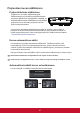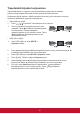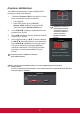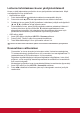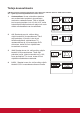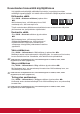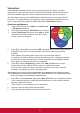User Guide
33
Värihallinta
Värienhallintaa kannattaa harkita vain pysyvissä asennuksissa, joissa on ohjatut
valaistustasot, kuten kokoushuoneet, luentosalit tai kotiteatterit. Värienhallinta tarjoaa
värien hienosäädön ohjauksen värien tuottamiseksi tarkemmin, jos se on tarpeen.
Jos olet ostanut testilevy, joka sisältää erilaisia väritestikuvioita, jota voidaan käyttää
monitorien, TV-vastaanottimien ja projektorien värien tuottamisen testaamiseen, levyn
kuvia voidaan projisoida näytölle ja säätää käyttämällä Värihallinta-valikkoa.
Asetusten säätäminen:
1. Avaa OSD-valikko ja siirry Näyttö > Lisäasetukset
> Värihallinta-valikkoon.
2. Paina [Syötä] tuodaksesi Värihallinta-sivun näkyviin.
3. Valitse Ensisijainen väri, paina sitten / ja valitse
mikä tahansa väreistä punainen, keltainen, vihreä,
syaani, sininen tai magenta.
4. Paina ja valitse Sävy, paina sitten / valitaksesi alueen. Alueen laajentaminen
sisällyttää värit, jotka on koostettu kahden samanlaisen värin korkeammista
suhteista.
Katso oikealla olevasta kuvasta, kuinka värit ovat suhteessa toisiinsa.
Jos valitset esimerkiksi valitset punaisen ja asetat alueeksi 0, valitse projisoidusta
kuvasta vain puhtaan punaiset alueet. Alueen kasvattaminen sisällyttää punaisen
sävyt, jotka ovat lähempänä keltaista ja magentaa.
5. Paina ja valitse Värikylläisyys, paina sitten / säätääksesi sen arvoja
haluamiksesi. Kunkin säädön vaikutus heijastuu välittömästi kuvaan.
Jos esimerkiksi valitset Punainen-asetuksen ja asetat sen arvoksi 0, vaikutus
kohdistuu vain puhtaan punaisen värikylläisyyteen.
Värikylläisyys on kyseisen värin määrä videokuvassa. Matalampi asetus tuottaa vähemmän
kyllästetyt värit. 0-asetus poistaa kyseisen värin kuvasta kokonaan. Jos värikylläisyys on liian
korkea, väri näkyy liian voimakkaana ja epärealistisena.
6. Paina ja valitse Vahvistus, paina sitten / säätääksesi sen arvoja haluamiksesi.
Tämä vaikuttaa valittujen primäärivärien kontrastitasoon. Kunkin säädön vaikutus
heijastuu välittömästi kuvaan.
7. Toista vaiheet 3–6 suorittaaksesi muut värinsäädöt.
8. Varmista, että olet tehnyt kaikki halutut säädöt.
9. Paina [Lopeta] tallentaaksesi asetukset ja poistuaksesi.
PUNAINEN
Keltainen
Vihreä
Syaani
Sininen
Magenta